
.NET REST API를 사용하여 PPT를 PPTX로 변환합니다.
PowerPoint 프레젠테이션은 정보 공유, 영향력 있는 시각적 콘텐츠 제공, 청중 참여를 위해 널리 사용됩니다. 그러나 다양한 버전의 PowerPoint 파일을 사용하면 호환성 문제가 발생할 수 있으며, 특히 이전 PPT 형식에서 최신 PPTX 형식으로 전환할 때 더욱 그렇습니다. 여기서 PPT를 PPTX로 변환해야 하는 경우가 발생합니다. PPT 파일을 PPTX로 변환하면 향상된 파일 호환성을 비롯한 다양한 이점을 얻을 수 있습니다. , 향상된 기능 및 최신 프레젠테이션 도구와의 향상된 통합. 또한 이전 버전과의 호환성이나 특정 요구 사항으로 인해 PPTX 파일을 PPT 형식으로 변환해야 할 수도 있습니다. 따라서 이 기사에서는 .NET REST API를 사용하여 PPT를 PPTX로 또는 그 반대로 변환하는 원활한 프로세스를 살펴보겠습니다.
PPT에서 PPTX로 변환하기 위한 REST API
PPT를 PPTX로 변환하려면 Aspose.Slides Cloud SDK for .NET의 기능을 활용할 수 있습니다. 다양한 PowerPoint 프레젠테이션 형식 간의 원활한 변환을 가능하게 하는 포괄적인 API 및 기능 세트를 제공합니다. REST API는 사용자 친화적인 인터페이스와 광범위한 문서를 제공하여 변환 프로세스를 원활하고 효율적으로 만듭니다. 또한 PPT를 PPTX로 또는 PPTX를 PPT 형식으로 변환할 때 출력의 정확성과 충실도를 보장하므로 전문적인 프레젠테이션을 쉽게 전달할 수 있습니다.
첫 번째 단계는 Visual Studio IDE 내부 NuGet 패키지 관리자에서 ‘Aspose.Slides-Cloud’를 검색하고 ‘패키지 추가’ 버튼을 클릭하는 것입니다. 둘째, Google 또는 GitHub 계정을 사용하여 로그인하여 클라우드 대시보드에서 클라이언트 자격 증명을 얻습니다. 기존 계정이 없는 경우 빠른 시작에 지정된 지침에 따라 무료 계정을 만드세요.
C# .NET을 사용하여 PPT에서 PPTX로 변환
이 섹션에서는 간단하고 쉬운 접근 방식을 사용하여 PPT를 PPTX로 변환하기 위한 세부 정보와 코드 조각을 살펴보겠습니다.
// 더 많은 예시를 보려면 https://github.com/aspose-slides-cloud를 방문하세요.
// https://dashboard.aspose.cloud/에서 클라이언트 자격 증명을 가져옵니다.
string clientSecret = "7f098199230fc5f2175d494d48f2077c";
string clientID = "ee170169-ca49-49a4-87b7-0e2ff815ea6e";
// SlidesApi 인스턴스 생성
SlidesApi slidesApi = new SlidesApi(clientID, clientSecret);
// 클라우드 저장소에 있는 입력 PowerPoint의 이름
string sourcePPTX = "Architecture pitch deck.ppt";
// 모든 PPT 슬라이드를 PPTX 형식으로 변환
var output = slidesApi.DownloadPresentation(inputPowerPoint, ExportFormat.Pptx);
// 결과 PPTX를 로컬 드라이브에 저장
using var pdfStream = File.Create("convertedPresentation.pptx");
output.CopyTo(pdfStream);
// 파일 출력 스트림을 닫습니다
pdfStream.Close();
이제 위에서 언급한 코드 조각에 대한 세부 정보를 살펴보겠습니다.
SlidesApi slidesApi = new SlidesApi(clientID, clientSecret);
먼저 클라이언트 자격 증명을 입력 인수로 전달하는 SlidesApi 클래스의 개체를 만듭니다.
var output = slidesApi.DownloadPresentation(inputPowerPoint, ExportFormat.Pptx);
API를 호출하여 클라우드 스토리지에 저장된 PPT를 로드하고 모든 슬라이드를 PPTX 형식으로 변환합니다.
using var pdfStream = File.Create("convertedPresentation.pptx");
images.CopyTo(pdfStream);
pdfStream.Close();
결과 PPTX를 로컬 드라이브에 저장합니다.
API는 선택한 슬라이드만 변환하는 기능도 제공합니다. 따라서 이 요구 사항을 충족하려면 각 슬라이드 색인이 포함된 목록 개체를 ‘DownloadPresentation(…)’ 메서드에 인수로 전달하세요.
List<int> selectdSlides = new List<int> { 1, 3};
// Get all text items from the presentation.
var output = slidesApi.DownloadPresentation(inputPowerPoint, ExportFormat.Pptx, slides: selectdSlides);
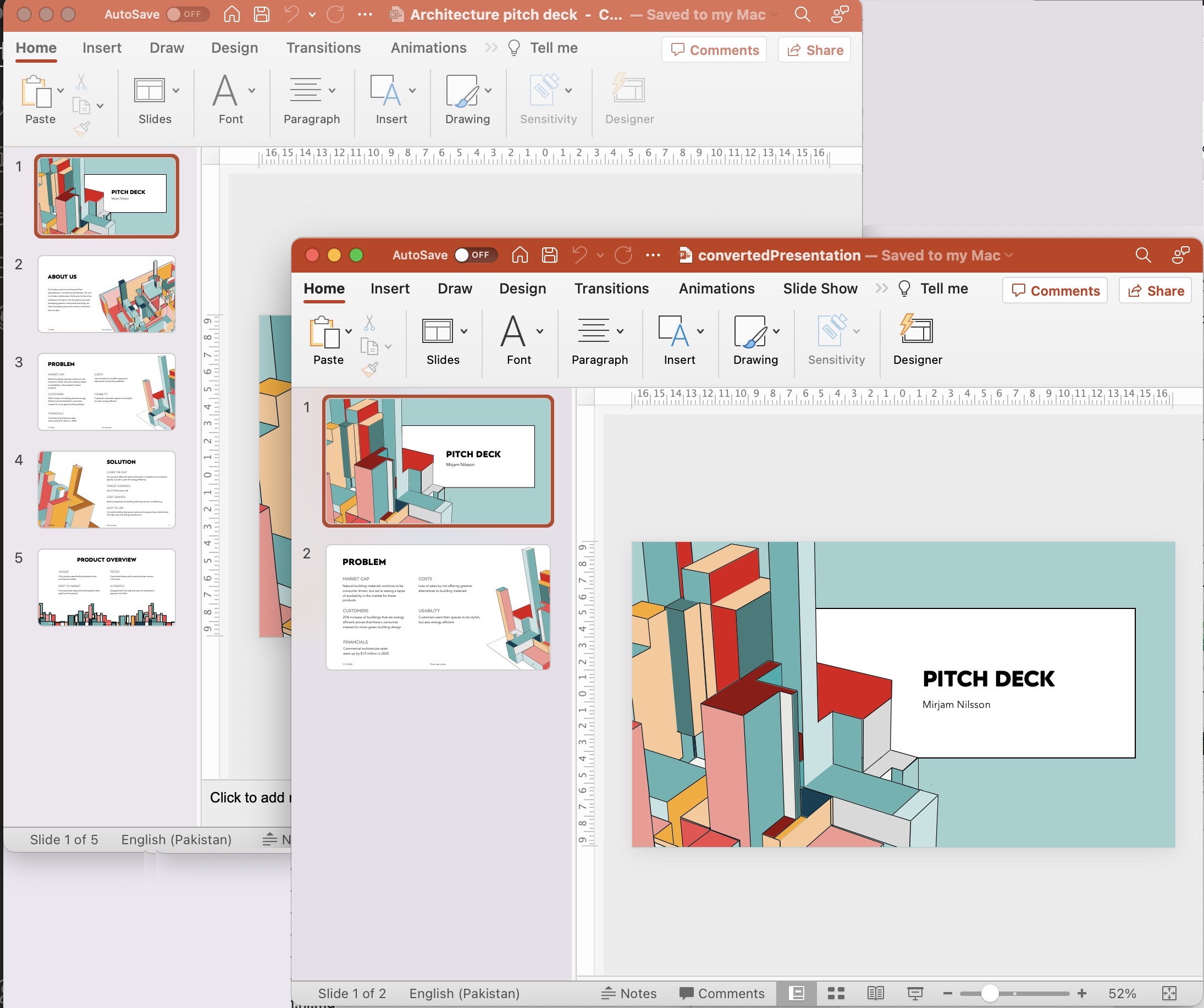
PPT에서 PPTX로의 변환 미리보기.
위 예시에 사용된 샘플 PowerPoint 프레젠테이션은 Architecture Pitch Deck.pptx에서 다운로드할 수 있습니다. -8a1e9569dd9c).
cURL 명령을 사용하여 PPTX를 PPT로 변환
cURL 명령과 Aspose.Slides Cloud를 사용하여 PPTX를 PPT로 변환하려면 Aspose.Slides Cloud에서 제공하는 강력한 RESTful API를 활용할 수 있습니다. cURL 명령을 사용하면 Aspose.Slides Cloud API 엔드포인트와 쉽게 상호 작용하고 변환 작업을 수행할 수 있습니다. 적절한 매개변수와 인증을 사용하여 HTTP 요청을 하면 PPTX 파일을 PPT 형식으로 원활하게 변환할 수 있습니다.
이 접근 방식을 시작하려면 먼저 다음 명령을 실행하여 JWT 액세스 토큰을 생성해야 합니다.
curl -v "https://api.aspose.cloud/connect/token" \
-X POST \
-d "grant_type=client_credentials&client_id=bb959721-5780-4be6-be35-ff5c3a6aa4a2&client_secret=4d84d5f6584160cbd91dba1fe145db14" \
-H "Content-Type: application/x-www-form-urlencoded" \
-H "Accept: application/json"
이제 다음 명령을 실행하여 클라우드 저장소에서 사용할 수 있는 PPTX 프레젠테이션의 모든 슬라이드를 PPT 형식으로 변환하세요. 변환 후 출력은 클라우드 스토리지에 저장됩니다.
curl -v "https://api.aspose.cloud/v3.0/slides/{sourcePPTX}/Ppt"
-X POST \
-H "accept: multipart/form-data" \
-H "authorization: Bearer {accessToken}" \
-H "Content-Type: application/json" \
-d "{}" \
-o "{resultantFile}"
‘sourcePPTX’를 클라우드 저장소에서 사용할 수 있는 입력 PPTX의 이름으로 바꾸고, ‘resultantFile’을 결과 PPT의 이름으로, ‘accessToken’을 위에서 생성된 JWT 액세스 토큰으로 바꿉니다.
결론
결론적으로, PPT를 PPTX로 변환하는 것은 PPTX 형식의 향상된 기능과 호환성을 활용할 수 있는 귀중한 기능입니다. 또한 이 변환을 통해 결과 PowerPoint 파일의 크기가 크게 줄어듭니다. 마찬가지로, PPTX를 PPT 형식으로 변환할 때 이전 버전과의 호환성을 얻을 수도 있습니다. 이제 이 요구 사항을 충족하려면 풍부한 기능 세트와 .NET 애플리케이션과의 통합 용이성을 제공하는 .NET REST API를 사용해 보십시오. 또는 Aspose.Slides Cloud API와 함께 cURL 명령을 사용하면 유연하고 확장 가능한 접근 방식을 통해 클라우드 인프라의 강력한 기능을 활용할 수 있습니다.
따라서 개발 환경과 요구 사항에 가장 적합한 접근 방식을 선택하고 PowerPoint 프레젠테이션 변환 기능의 잠재력을 활용해 보세요.
유용한 링크
관련 기사
다음 블로그를 방문하는 것이 좋습니다.